2018 OPEL GRANDLAND X USB
[x] Cancel search: USBPage 9 of 139
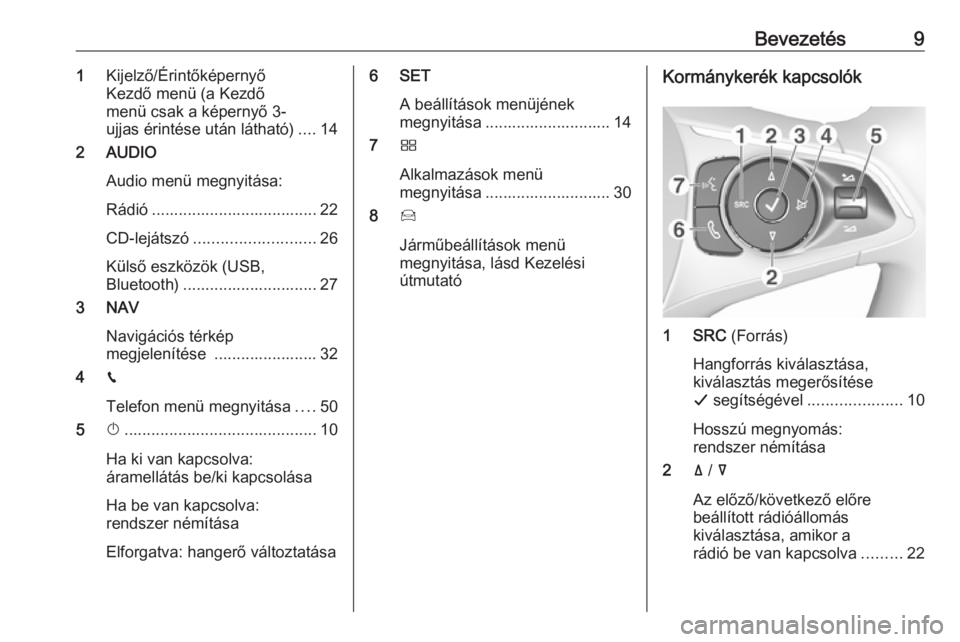
Bevezetés91Kijelző/Érintőképernyő
Kezdő menü (a Kezdő
menü csak a képernyő 3-
ujjas érintése után látható) ....14
2 AUDIO
Audio menü megnyitása:
Rádió ..................................... 22
CD-lejátszó ........................... 26
Külső eszközök (USB,
Bluetooth) .............................. 27
3 NAV
Navigációs térkép
megjelenítése ....................... 32
4 v
Telefon menü megnyitása ....50
5 X........................................... 10
Ha ki van kapcsolva:
áramellátás be/ki kapcsolása
Ha be van kapcsolva:
rendszer némítása
Elforgatva: hangerő változtatása6 SET A beállítások menüjének
megnyitása ............................ 14
7 Ì
Alkalmazások menü
megnyitása ............................ 30
8 Í
Járműbeállítások menü
megnyitása, lásd Kezelési
útmutatóKormánykerék kapcsolók
1 SRC (Forrás)
Hangforrás kiválasztása,
kiválasztás megerősítése
G segítségével ..................... 10
Hosszú megnyomás:
rendszer némítása
2 ä / å
Az előző/következő előre
beállított rádióállomás
kiválasztása, amikor a
rádió be van kapcsolva .........22
Page 10 of 139
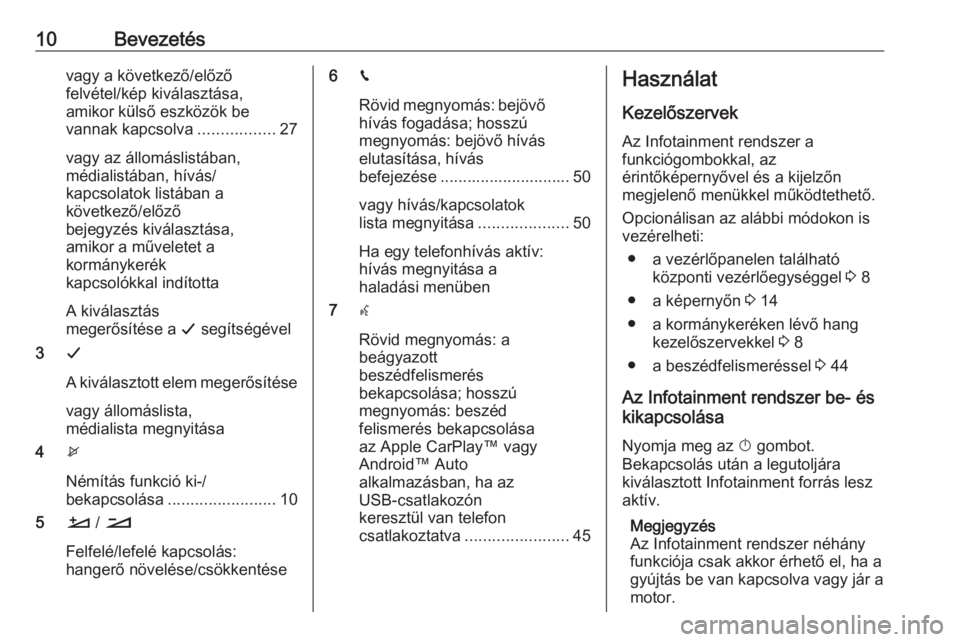
10Bevezetésvagy a következő/előző
felvétel/kép kiválasztása,
amikor külső eszközök be
vannak kapcsolva .................27
vagy az állomáslistában,
médialistában, hívás/
kapcsolatok listában a
következő/előző
bejegyzés kiválasztása,
amikor a műveletet a
kormánykerék
kapcsolókkal indította
A kiválasztás
megerősítése a G segítségével
3 G
A kiválasztott elem megerősítése vagy állomáslista,
médialista megnyitása
4 x
Némítás funkció ki-/
bekapcsolása ........................ 10
5 À / Á
Felfelé/lefelé kapcsolás:
hangerő növelése/csökkentése6 v
Rövid megnyomás: bejövő
hívás fogadása; hosszú
megnyomás: bejövő hívás
elutasítása, hívás
befejezése ............................. 50
vagy hívás/kapcsolatok
lista megnyitása ....................50
Ha egy telefonhívás aktív:
hívás megnyitása a
haladási menüben
7 w
Rövid megnyomás: a
beágyazott
beszédfelismerés
bekapcsolása; hosszú
megnyomás: beszéd
felismerés bekapcsolása
az Apple CarPlay™ vagy
Android™ Auto
alkalmazásban, ha az
USB-csatlakozón
keresztül van telefon
csatlakoztatva ....................... 45Használat
Kezelőszervek Az Infotainment rendszer a
funkciógombokkal, az
érintőképernyővel és a kijelzőn
megjelenő menükkel működtethető.
Opcionálisan az alábbi módokon isvezérelheti:
● a vezérlőpanelen található központi vezérlőegységgel 3 8
● a képernyőn 3 14
● a kormánykeréken lévő hang kezelőszervekkel 3 8
● a beszédfelismeréssel 3 44
Az Infotainment rendszer be- és
kikapcsolása
Nyomja meg az X gombot.
Bekapcsolás után a legutoljára
kiválasztott Infotainment forrás lesz
aktív.
Megjegyzés
Az Infotainment rendszer néhány
funkciója csak akkor érhető el, ha a
gyújtás be van kapcsolva vagy jár a
motor.
Page 11 of 139
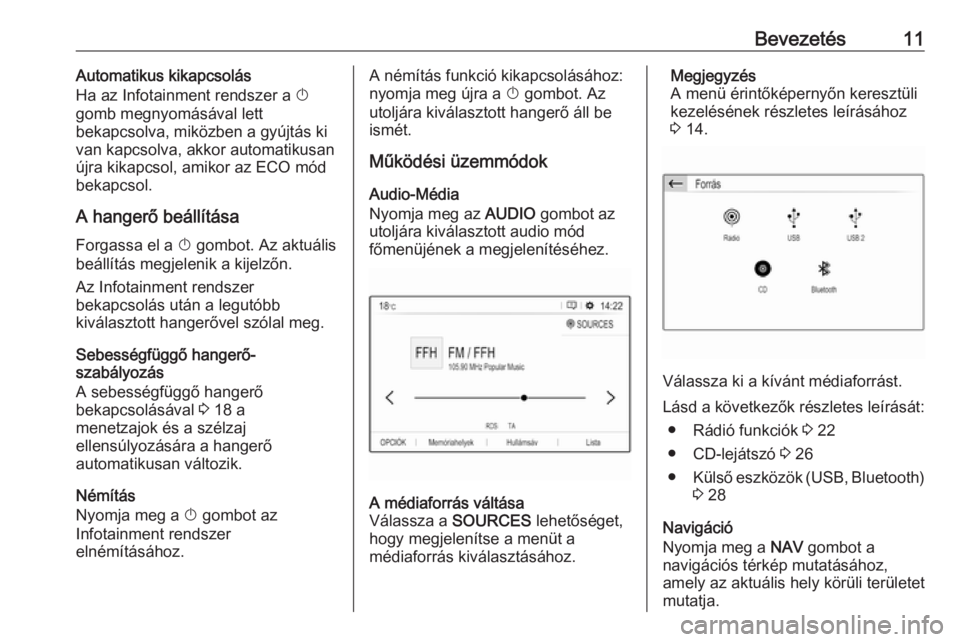
Bevezetés11Automatikus kikapcsolás
Ha az Infotainment rendszer a X
gomb megnyomásával lett
bekapcsolva, miközben a gyújtás ki van kapcsolva, akkor automatikusan
újra kikapcsol, amikor az ECO mód
bekapcsol.
A hangerő beállítása
Forgassa el a X gombot. Az aktuális
beállítás megjelenik a kijelzőn.
Az Infotainment rendszer
bekapcsolás után a legutóbb
kiválasztott hangerővel szólal meg.
Sebességfüggő hangerő-
szabályozás
A sebességfüggő hangerő
bekapcsolásával 3 18 a
menetzajok és a szélzaj
ellensúlyozására a hangerő
automatikusan változik.
Némítás
Nyomja meg a X gombot az
Infotainment rendszer
elnémításához.A némítás funkció kikapcsolásához:
nyomja meg újra a X gombot. Az
utoljára kiválasztott hangerő áll be
ismét.
Működési üzemmódok
Audio-Média
Nyomja meg az AUDIO gombot az
utoljára kiválasztott audio mód főmenüjének a megjelenítéséhez.A médiaforrás váltása
Válassza a SOURCES lehetőséget,
hogy megjelenítse a menüt a
médiaforrás kiválasztásához.Megjegyzés
A menü érintőképernyőn keresztüli
kezelésének részletes leírásához
3 14.
Válassza ki a kívánt médiaforrást.
Lásd a következők részletes leírását: ● Rádió funkciók 3 22
● CD-lejátszó 3 26
● Külső eszközök (USB, Bluetooth)
3 28
Navigáció
Nyomja meg a NAV gombot a
navigációs térkép mutatásához,
amely az aktuális hely körüli területet
mutatja.
Page 21 of 139
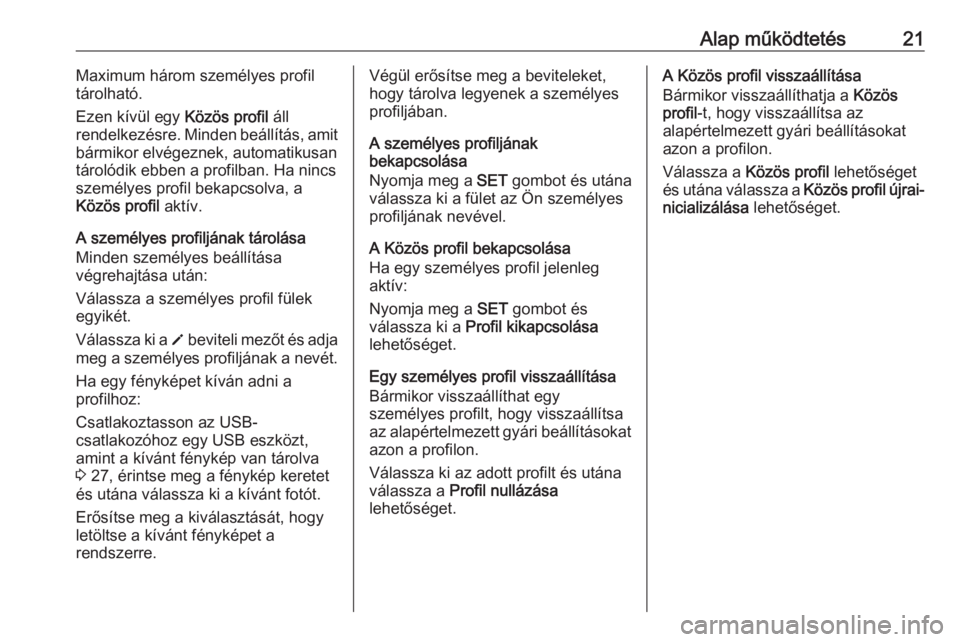
Alap működtetés21Maximum három személyes profil
tárolható.
Ezen kívül egy Közös profil áll
rendelkezésre. Minden beállítás, amit
bármikor elvégeznek, automatikusan
tárolódik ebben a profilban. Ha nincs
személyes profil bekapcsolva, a
Közös profil aktív.
A személyes profiljának tárolása Minden személyes beállítása
végrehajtása után:
Válassza a személyes profil fülek
egyikét.
Válassza ki a o beviteli mezőt és adja
meg a személyes profiljának a nevét.
Ha egy fényképet kíván adni a
profilhoz:
Csatlakoztasson az USB-
csatlakozóhoz egy USB eszközt,
amint a kívánt fénykép van tárolva
3 27, érintse meg a fénykép keretet
és utána válassza ki a kívánt fotót.
Erősítse meg a kiválasztását, hogy
letöltse a kívánt fényképet a
rendszerre.Végül erősítse meg a beviteleket,
hogy tárolva legyenek a személyes
profiljában.
A személyes profiljának
bekapcsolása
Nyomja meg a SET gombot és utána
válassza ki a fület az Ön személyes
profiljának nevével.
A Közös profil bekapcsolása
Ha egy személyes profil jelenleg aktív:
Nyomja meg a SET gombot és
válassza ki a Profil kikapcsolása
lehetőséget.
Egy személyes profil visszaállítása
Bármikor visszaállíthat egy
személyes profilt, hogy visszaállítsa
az alapértelmezett gyári beállításokat azon a profilon.
Válassza ki az adott profilt és utána
válassza a Profil nullázása
lehetőséget.A Közös profil visszaállítása
Bármikor visszaállíthatja a Közös
profil -t, hogy visszaállítsa az
alapértelmezett gyári beállításokat azon a profilon.
Válassza a Közös profil lehetőséget
és utána válassza a Közös profil újrai‐
nicializálása lehetőséget.
Page 27 of 139
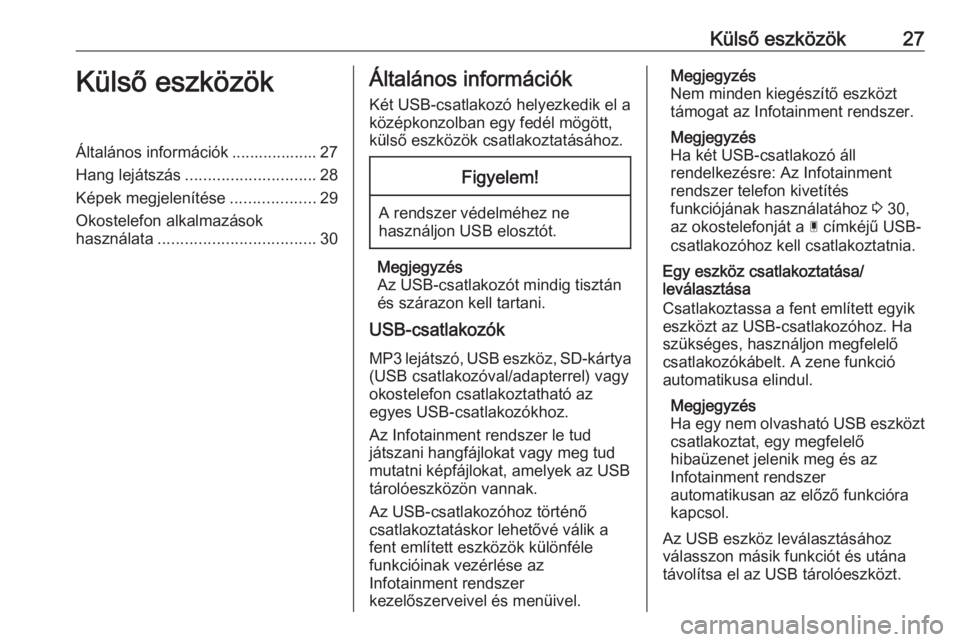
Külső eszközök27Külső eszközökÁltalános információk ................... 27
Hang lejátszás ............................. 28
Képek megjelenítése ...................29
Okostelefon alkalmazások
használata ................................... 30Általános információk
Két USB-csatlakozó helyezkedik el a
középkonzolban egy fedél mögött,
külső eszközök csatlakoztatásához.Figyelem!
A rendszer védelméhez ne
használjon USB elosztót.
Megjegyzés
Az USB-csatlakozót mindig tisztán
és szárazon kell tartani.
USB-csatlakozók
MP3 lejátszó, USB eszköz, SD-kártya
(USB csatlakozóval/adapterrel) vagy
okostelefon csatlakoztatható az
egyes USB-csatlakozókhoz.
Az Infotainment rendszer le tud
játszani hangfájlokat vagy meg tud
mutatni képfájlokat, amelyek az USB
tárolóeszközön vannak.
Az USB-csatlakozóhoz történő
csatlakoztatáskor lehetővé válik a
fent említett eszközök különféle
funkcióinak vezérlése az
Infotainment rendszer
kezelőszerveivel és menüivel.
Megjegyzés
Nem minden kiegészítő eszközt
támogat az Infotainment rendszer.
Megjegyzés
Ha két USB-csatlakozó áll
rendelkezésre: Az Infotainment
rendszer telefon kivetítés
funkciójának használatához 3 30,
az okostelefonját a Ç címkéjű USB-
csatlakozóhoz kell csatlakoztatnia.
Egy eszköz csatlakoztatása/
leválasztása
Csatlakoztassa a fent említett egyik
eszközt az USB-csatlakozóhoz. Ha
szükséges, használjon megfelelő csatlakozókábelt. A zene funkció
automatikusa elindul.
Megjegyzés
Ha egy nem olvasható USB eszközt
csatlakoztat, egy megfelelő
hibaüzenet jelenik meg és az
Infotainment rendszer
automatikusan az előző funkcióra
kapcsol.
Az USB eszköz leválasztásához
válasszon másik funkciót és utána
távolítsa el az USB tárolóeszközt.
Page 28 of 139
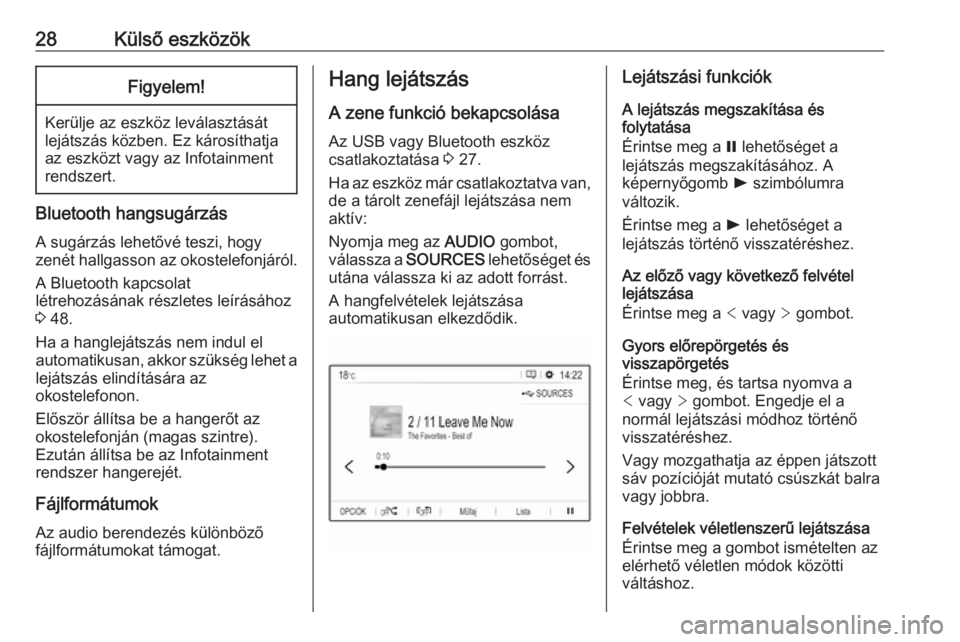
28Külső eszközökFigyelem!
Kerülje az eszköz leválasztását
lejátszás közben. Ez károsíthatja
az eszközt vagy az Infotainment
rendszert.
Bluetooth hangsugárzás
A sugárzás lehetővé teszi, hogy
zenét hallgasson az okostelefonjáról.
A Bluetooth kapcsolat
létrehozásának részletes leírásához
3 48.
Ha a hanglejátszás nem indul el
automatikusan, akkor szükség lehet a lejátszás elindítására az
okostelefonon.
Először állítsa be a hangerőt az
okostelefonján (magas szintre).
Ezután állítsa be az Infotainment rendszer hangerejét.
Fájlformátumok
Az audio berendezés különböző
fájlformátumokat támogat.
Hang lejátszás
A zene funkció bekapcsolása
Az USB vagy Bluetooth eszköz
csatlakoztatása 3 27.
Ha az eszköz már csatlakoztatva van,
de a tárolt zenefájl lejátszása nem
aktív:
Nyomja meg az AUDIO gombot,
válassza a SOURCES lehetőséget és
utána válassza ki az adott forrást.
A hangfelvételek lejátszása
automatikusan elkezdődik.Lejátszási funkciók
A lejátszás megszakítása és
folytatása
Érintse meg a = lehetőséget a
lejátszás megszakításához. A
képernyőgomb l szimbólumra
változik.
Érintse meg a l lehetőséget a
lejátszás történő visszatéréshez.
Az előző vagy következő felvétel
lejátszása
Érintse meg a < vagy > gombot.
Gyors előrepörgetés és
visszapörgetés
Érintse meg, és tartsa nyomva a
< vagy > gombot. Engedje el a
normál lejátszási módhoz történő
visszatéréshez.
Vagy mozgathatja az éppen játszott sáv pozícióját mutató csúszkát balra
vagy jobbra.
Felvételek véletlenszerű lejátszása
Érintse meg a gombot ismételten az
elérhető véletlen módok közötti
váltáshoz.
Page 29 of 139
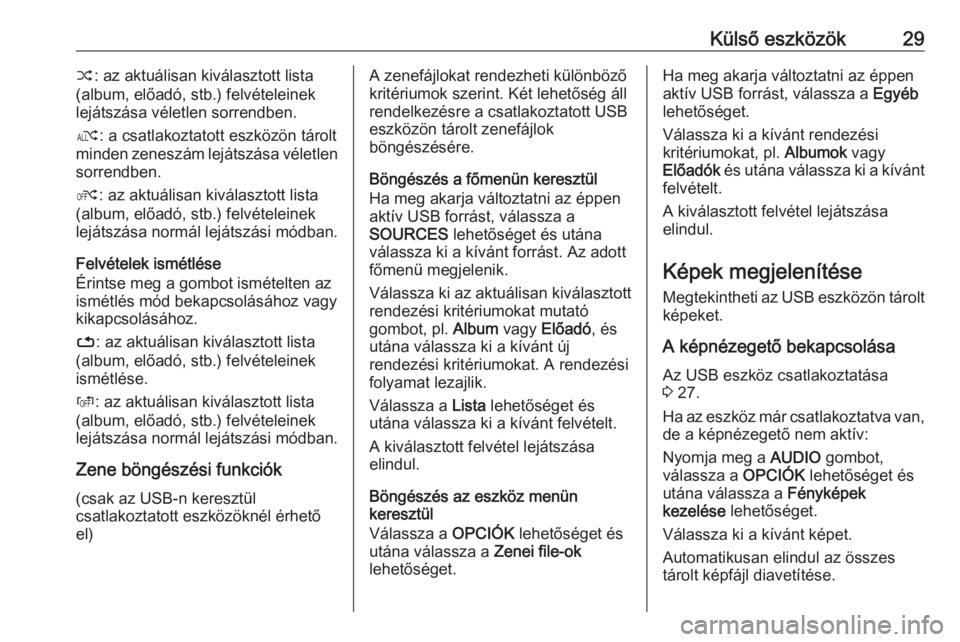
Külső eszközök29”: az aktuálisan kiválasztott lista
(album, előadó, stb.) felvételeinek
lejátszása véletlen sorrendben.
æ : a csatlakoztatott eszközön tárolt
minden zeneszám lejátszása véletlen
sorrendben.
Ý : az aktuálisan kiválasztott lista
(album, előadó, stb.) felvételeinek
lejátszása normál lejátszási módban.
Felvételek ismétlése
Érintse meg a gombot ismételten az
ismétlés mód bekapcsolásához vagy
kikapcsolásához.
– : az aktuálisan kiválasztott lista
(album, előadó, stb.) felvételeinek ismétlése.
Þ : az aktuálisan kiválasztott lista
(album, előadó, stb.) felvételeinek
lejátszása normál lejátszási módban.
Zene böngészési funkciók
(csak az USB-n keresztül
csatlakoztatott eszközöknél érhető
el)A zenefájlokat rendezheti különböző
kritériumok szerint. Két lehetőség áll
rendelkezésre a csatlakoztatott USB
eszközön tárolt zenefájlok
böngészésére.
Böngészés a főmenün keresztül
Ha meg akarja változtatni az éppen
aktív USB forrást, válassza a
SOURCES lehetőséget és utána
válassza ki a kívánt forrást. Az adott
főmenü megjelenik.
Válassza ki az aktuálisan kiválasztott rendezési kritériumokat mutató
gombot, pl. Album vagy Előadó , és
utána válassza ki a kívánt új
rendezési kritériumokat. A rendezési
folyamat lezajlik.
Válassza a Lista lehetőséget és
utána válassza ki a kívánt felvételt.
A kiválasztott felvétel lejátszása
elindul.
Böngészés az eszköz menün
keresztül
Válassza a OPCIÓK lehetőséget és
utána válassza a Zenei file-ok
lehetőséget.Ha meg akarja változtatni az éppen
aktív USB forrást, válassza a Egyéb
lehetőséget.
Válassza ki a kívánt rendezési
kritériumokat, pl. Albumok vagy
Előadók és utána válassza ki a kívánt
felvételt.
A kiválasztott felvétel lejátszása
elindul.
Képek megjelenítése Megtekintheti az USB eszközön tárolt
képeket.
A képnézegető bekapcsolása
Az USB eszköz csatlakoztatása
3 27.
Ha az eszköz már csatlakoztatva van, de a képnézegető nem aktív:
Nyomja meg a AUDIO gombot,
válassza a OPCIÓK lehetőséget és
utána válassza a Fényképek
kezelése lehetőséget.
Válassza ki a kívánt képet.
Automatikusan elindul az összes
tárolt képfájl diavetítése.
Page 30 of 139
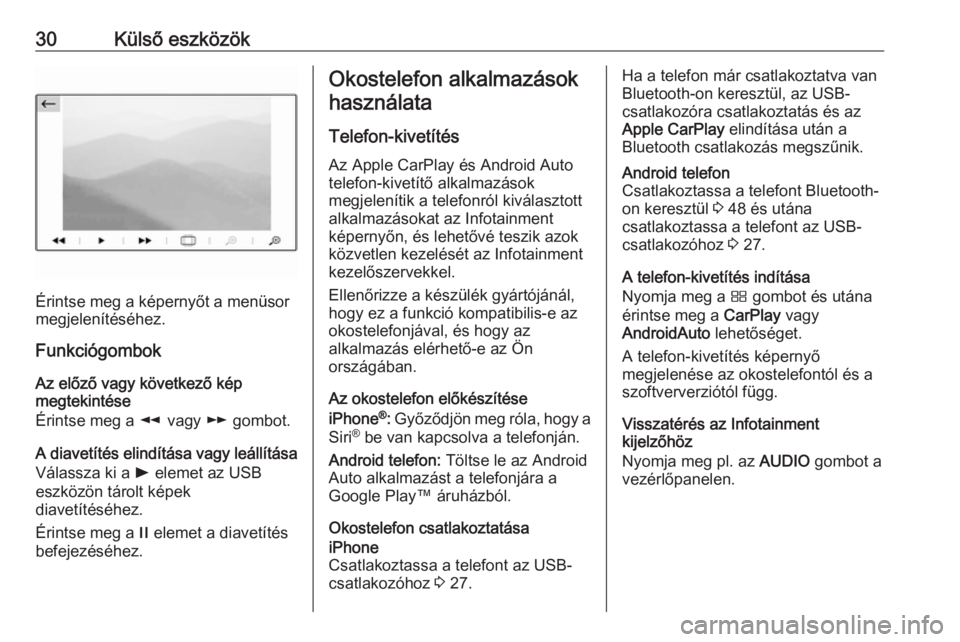
30Külső eszközök
Érintse meg a képernyőt a menüsor
megjelenítéséhez.
Funkciógombok
Az előző vagy következő kép
megtekintése
Érintse meg a l vagy m gombot.
A diavetítés elindítása vagy leállítása Válassza ki a l elemet az USB
eszközön tárolt képek
diavetítéséhez.
Érintse meg a / elemet a diavetítés
befejezéséhez.
Okostelefon alkalmazások
használata
Telefon-kivetítésAz Apple CarPlay és Android Autotelefon-kivetítő alkalmazások
megjelenítik a telefonról kiválasztott
alkalmazásokat az Infotainment
képernyőn, és lehetővé teszik azok
közvetlen kezelését az Infotainment
kezelőszervekkel.
Ellenőrizze a készülék gyártójánál,
hogy ez a funkció kompatibilis-e az
okostelefonjával, és hogy az
alkalmazás elérhető-e az Ön
országában.
Az okostelefon előkészítése
iPhone ®
: Győződjön meg róla, hogy a
Siri ®
be van kapcsolva a telefonján.
Android telefon: Töltse le az Android
Auto alkalmazást a telefonjára a
Google Play™ áruházból.
Okostelefon csatlakoztatásaiPhone
Csatlakoztassa a telefont az USB-
csatlakozóhoz 3 27.Ha a telefon már csatlakoztatva van
Bluetooth-on keresztül, az USB-
csatlakozóra csatlakoztatás és az
Apple CarPlay elindítása után a
Bluetooth csatlakozás megszűnik.Android telefon
Csatlakoztassa a telefont Bluetooth-
on keresztül 3 48 és utána
csatlakoztassa a telefont az USB-
csatlakozóhoz 3 27.
A telefon-kivetítés indítása
Nyomja meg a Ì gombot és utána
érintse meg a CarPlay vagy
AndroidAuto lehetőséget.
A telefon-kivetítés képernyő
megjelenése az okostelefontól és a
szoftververziótól függ.
Visszatérés az Infotainment
kijelzőhöz
Nyomja meg pl. az AUDIO gombot a
vezérlőpanelen.